Inhalt
- Dateneingabe und Korrekturen für Lehrende und Mitarbeitende
- Merkliste und Kalendereintrag
- Suchen in u:find
- FAQs
- Disclaimer
1. Dateneingabe und Korrekturen für Lehrende und Mitarbeitende
Eigenen Eintrag bearbeiten
Als Lehrende*r oder Mitarbeiter*in können Sie Ihre Homepage, Kommentare, Sprechstunden, aktuellen Meldungen und Ihr Foto selbständig in u:space bearbeiten.
Bekanntgaben für das Vorlesungsverzeichnis
Als Lehrende*r können Sie Beschreibungen zu Ihren Lehrveranstaltungen sowie Modul- und Fachprüfungen selbständig in u:space eingeben und bearbeiten.
Dateneingabe und Korrekturen
Wenn Sie neue Daten eingeben oder falsche Daten korrigieren lassen möchten, wenden Sie sich bitte an folgende Kontakte:
Persönliche Daten
- Titel, Geschlecht, Vorname, Nachname, Institutszuordnung: Servicedesk
- Festnetz-Nebenstelle: uphone@univie.ac.at
- Raumnummer, Gebäudeanschrift: raumbuch.rrm@univie.ac.at
Organisationsverzeichnis
- Funktionen: funktionen.personal@univie.ac.at
- Funktionen des Arbeitnehmer*innenschutzes (z.B. Ersthelfer*in, Brandschutzbeauftragte*r, etc.): rrm.beauftragte@univie.ac.at
- Hauptadresse einer Einrichtung: orgstruktur.finanzwesen@univie.ac.at
- Zusatzadresse, E-Mail-Adresse und Homepage einer Einrichtung: raumbuch.rrm@univie.ac.at
- Telefonnummer einer Einrichtung: uphone@univie.ac.at
2. Merkliste und Kalendereintrag
Merkliste
Wenn Sie sich in u:find einloggen, können Sie die Merkliste benutzen um sich einzelne Lehrveranstaltungen, Prüfungen, Personen oder Organisationen zu merken.
Wie funktioniert das? Geben Sie eine Suchanfrage ein, öffnen Sie das gewünschte Ergebnis, sodass Sie in die Detailansicht der LV, der Prüfung, der Person oder der Organisation gelangen und klicken Sie auf den Merken-Stern . Der Stern wird grün markiert .
Klicken Sie in der Menüleiste auf den Button "Merkliste", um Ihre gemerkten Einträge anzusehen. Die gemerkten Einträge erscheinen im jeweiligen Filter.
Die Merkliste ein- und ausblenden können Sie auch über den angezeigten Stern in der Filterleiste. Wenn Sie einen neuen Eintrag der Merkliste hinzufügen wollen, müssen Sie zuerst die Merkliste ausschalten.
Kalendereintrag
Sie können sich Lehrveranstaltungen und Prüfungen auf Ihre Merkliste setzen und sich so einen Semesterplan erstellen. Unter dem Filter „LVs“ in Ihrer Merkliste können Sie den iCal Link aller gemerkten Lehrveranstaltungen herunterladen oder als abonnierbaren Link in Ihren persönlichen Kalender einfügen.
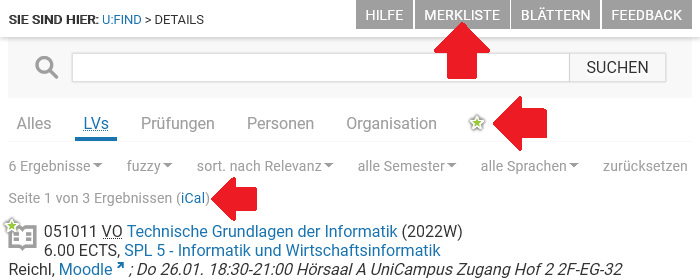
3. Suchen in u:find
Das Einfache zuerst: Beginnen Sie Ihre Suche mit einer einfachen Suchanfrage wie Schmidt. Später können Sie noch weitere beschreibende Wörter hinzufügen, z.B. Schmidt turnen. Abhängig vom Filter weisen die Suchergebnisse unterschiedliche Merkmale auf:
Wenn Sie nach einer Person in LVs oder Prüfungen suchen, finden Sie jene in denen der Name vorkommt. Wichtig: Bei den Suchergebnissen wird nur der Name des*der Verantwortlichen Leiter*in angezeigt, alle anderen Lehrenden finden Sie auf der Detailseite. Wenn Sie unter Personen nach einem Einrichtungsnamen suchen, werden alle Personen angezeigt, die in Einrichtungen arbeiten welche die Suchbegriffe enthalten. Kombinationen wie z.B. workflow mangler verfeinern die Suche, beste Treffer werden nach oben gereiht.
Die Suche ist fehlertolerant: Exakte Treffer werden zuerst gelistet, gefolgt von Treffern die ähnlich geschrieben werden oder ähnlich klingen. Wenn Sie nur exakte Treffer angezeigt bekommen wollen, fügen Sie +exakt zu Ihrer Suche hinzu (z.B. vgl. mangler +exakt mit mangler).
Allgemein
-
Anzahl der Suchergebnisse festlegen:
count / c
Beispiel: Schmid c:30 -
Exakte, nicht fehlertolerante Suche:
+exact / +exakt / +e / +ex
Beispiel: Maier +e
Lehrveranstaltungen
-
Auf Lehrveranstaltungen mit Streaming einschränken:
u:stream / ustream
Beispiel: ustream spl3 -
Auf bestimmte Wochentage und/oder Uhrzeiten einschränken:
time / t
Beispiele: t:sa, t:>21, t:mo-fr>21, t:mo>20,di-fr>21, t:fr,13-15, t:80%,mo-fr>12 -
Auf Lehrveranstaltungen einschränken, die mit einem bestimmten Label gekennzeichnet sind:
label / lab / l
Beispiele: gender l:mob, l:steop spl4 -
Auf eine bestimmte Unterrichtssprache einschränken:
lang
Beispiele: lang:en, lang:sgn (Ö. Gebärdensprache) -
Auf Lehrveranstaltungen einer bestimmten SPL einschränken:
spl
Beispiel: spl1 -
Auf bestimmte LV-Typen einschränken:
ctype
Beispiel: ctype:VU,UE -
Nach Semester(n) suchen:
<Semester> / <Semester von>-<Semester bis>
Beispiele: 2015W, 2013S-2013W, WS2012 -
Auf das aktuelle Semester einschränken:
+currentterm / +ct
Beispiel: komplexe analysis +ct -
Auf das aktuelle Studienjahr einschränken:
+currentyear / +cy
Beispiel: genetik +cy -
Auf das letzte Semester einschränken:
+lastterm / +lt
Beispiel: +lt analysis -
Auf Lehrveranstaltungen einer bestimmten Studienrichtung einschränken – fehlertolerant:
+skg / +sg
Beispiel: +skg:Judaistik -
Suchergebnisse alphabetisch sortieren:
+sort / +s
Beispiel: Mathematik +s -
Lehrveranstaltungen nach LV-Nummer sortieren:
+sortnumber / +sn
Beispiel: judaistik spl6 +ct +sn -
Lehrveranstaltung anhand der LV-Nummer (oder einen Teil davon) suchen:
<6 Ziffern> / <2-5 Ziffern>*
Beispiel: 121010, 050* -
Suche auf den angegebenen "Lehrinhalt" einschränken:
eq
Beispiel: eq:04-0121
Prüfungen
-
Auf zukünftige Prüfungen einschränken:
+future / +fu / +f
Beispiel: judaistik +f -
Auf das aktuelle Semester einschränken:
+currentterm / +ct
Beispiel: judaistik +ct -
Auf das aktuelle Studienjahr einschränken:
+currentyear / +cy
Beispiel: judaistik +cy -
Auf das letzte Semester einschränken:
+lastterm / +lt
Beispiel: judaistik +lt -
Prüfungstermine nach Prüfungsdatum sortieren:
+sortdate / +sd
Beispiel: judaistik +sd
Personen
-
Nach inaktiven Personen suchen:
+inactive / +inaktiv / +inaktive / +i
Beispiel: Donald Duck +i -
Nach aktiven und inaktiven Personen suchen:
+all / +a
Beispiel: Mickey Mouse +all -
Suchergebnisse alphabetisch sortieren:
+sort / +s
Beispiel: Maier +e +s -
Nach allen Personen einer bestimmten Einrichtungsnummer suchen:
uid
Beispiele: uid:1218, uid:1218,791 -
Person anhand der Nebenstelle suchen:
<5 Ziffern>
Beispiel: 10600
4. FAQs
Wie kann ich mehr Details anzeigen, um nicht jede Lehrveranstaltung einzeln öffnen zu müssen?
Es gibt im Kopfbereich eines Vorlesungsverzeichnis-Kapitels links ein Icon , das die Möglichkeit bietet mehr Details (ECTS, LV-Gruppen, Terminzusammenfassung, VerantwortlicheR LeiterIn) für das geöffnete Kapitel anzuzeigen.
Durch den Zurück-Button gelange ich immer wieder an den Beginn der Seite, kann man hier etwas tun?
Mozilla Firefox merkt sich die Position auf der vorhergehenden Seite wenn Sie den Zurück-Button verwenden. Je nach verwendetem Browser landen Sie also nicht immer unbedingt ganz am Anfang der Seite.
Wie kann ich mehrere Lehrveranstaltungen besser vergleichen?
Mit einem Klick auf eine Lehrveranstaltung während Sie die STRG-Taste gedrückt halten, können Sie eine Lehrveranstaltung in einem neuen Tab öffnen. Im ursprünglichen Tab bleiben Sie dann auch auf der jeweiligen Scrollposition.
Der Verzeichnisbaum in u:find ist sehr lang und unübersichtlich, was kann ich tun, damit ich mich nicht verliere?
Sie können auch auf die Unter-Überschriften im Vorlesungsverzeichnisbaum klicken, dadurch öffnet sich eine reduzierte Ansicht, die lediglich jene Lehrveranstaltungen enthält, die der Überschrift untergeordnet sind. Durch die kürzere Liste lässt sich die letzte Position etwas schneller finden.
5. Disclaimer: Nutzungsbedingungen für die u:find Schnittstelle (API)
- Die Universität Wien behält sich das Recht vor, u:find sowie die Schnittstelle, über die auf u:find Daten zugegriffen werden kann, jederzeit zu modifizieren, den Service einzuschränken oder einzustellen. Nutzer der Schnittstelle und sonstige Dritte können aus einer derartigen Modifikation, Einschränkung oder Einstellung des Services keine Rechtsansprüche ableiten. Die Universität Wien haftet nicht für Schäden, die Nutzern oder Dritten daraus erwachsen.
- Die Universität Wien weist darauf hin, dass die über u:find abrufbaren Daten jederzeit und ohne Vorankündigung auch kurzfristig abgeändert werden können. Nutzer der Schnittstelle oder Dritte können aus einer derartigen Abänderung keine Rechtsansprüche ableiten.
- Die Universität Wien leistet keinen technischen Support für die Nutzung von u:find oder die Schnittstelle, über die auf u:find zugegriffen werden kann.
- Nutzern der Schnittstelle ist es bis auf Widerruf gestattet, die über u:find abrufbaren Daten in eigenen IT-Anwendungen zu verwenden und durch Tools anders darzustellen, jedoch nur, sofern dies allein zu nicht-kommerziellen Zwecken erfolgt. Ein durchsetzbarer Rechtsanspruch auf eine derartige Nutzung der Daten besteht nicht. Den Usern der eigenen IT-Anwendung ist mitzuteilen, dass diese nicht von der Universität Wien bereitgestellt wird und die Universität für die Richtigkeit der Daten daher keinerlei Verantwortung übernimmt. Die Universität Wien haftet auch nicht für Schäden, die Usern oder Dritten in Zusammenhang mit einer derartigen Nutzung der Daten erwachsen.
- Es ist Nutzern von u:find und/oder der u:find Schnittstelle und/oder Dritten nicht gestattet, das Logo „U:FIND“ und/oder das Logo der Universität Wien, in welcher Form auch immer, zu nutzen. Insbesondere ist es nicht zulässig, diese Kennzeichen zur Kennzeichnung eigener Produkte oder Services im geschäftlichen Verkehr zu benutzen.
- Jede Speicherung der über die Schnittstelle zugänglichen Daten ist unzulässig, soweit es sich nicht um eine bloß vorübergehende Zwischenspeicherung zur Erbringung der beabsichtigten Dienstleistungen durch den Nutzer handelt. Die jeweiligen datenschutzrechtlichen Bestimmungen sind einzuhalten. Nach einer Sperre des Zugangs zur Schnittstelle sind alle Daten jedenfalls dauerhaft zu löschen. Die Universität Wien ist berechtigt, einen Nachweis der erfolgten Löschung zu verlangen.